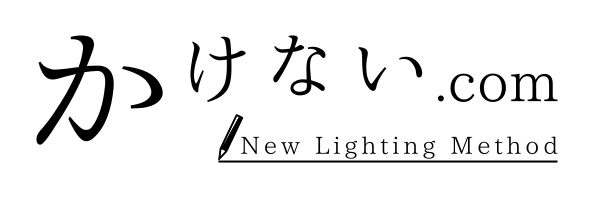「電子書籍を作る」と言うと、大変な作業に思われます。
しかし現代では、電子書籍の作成から販売まで、すべて個人で行えます。
下準備さえ整えておけば、出版作業に30分もかからないでしょう。
本記事では、電子書籍をセルフ出版する流れをご紹介しますね。
もし出すかどうか迷っているなら、ぜひこちらの記事もご参照ください。きっとやる気が出てきますよ!
→印税以上にオイシイ|Kindle本を出版するメリット
必要物を揃える
電子書籍を出版するために必要なものは、次の4つです。
- 編集した本文データ
- 表紙イラスト
- タイトル
- 説明文
これらについて、一つずつ見ていきましょう。
編集した本文データ(EPUB形式)
なお、本文は書いたと想定して、その後の処理についてご紹介していきます。
本文を書くのに迷ったら、下記の記事をご参照ください。
前書き
→前書きの書き方【実用書向け】何を書く?コツと役割、実例
本文
→【ビジネス書用】電子書籍の本文の書き方|テンプレート有
後書き
→後書きの書き方【実用書向け】何を書く?コツと役割、実例
でんでんエディターで編集する
まずはブラウザででんでんエディターを開きます。
使用するのに、ダウンロードや料金は一切不要。ブラウザ上でそのまま編集していきます。
ブラウザで開いたら、本文をコピペで貼り付けましょう。次に必要な処理をします。
でんでんエディター上でやることは、主に以下の5つですね。
- 見出し付け
- 文字装飾(太字、斜体、ルビをふる等)
- 改ページ
- リンクの挿入
- 画像の挿入
個人的には実際使ってみて、困ったらでんでんエディターのヘルプを見るのが良いと思います。
普段から WordPress やオフィスソフトを編集している人なら、さほど難しくはないでしょう。
YouTubeには使い方動画もあるので、よかったら検索してみてください。
なお私がでんでんエディターを使った疑問点をまとめた記事もあるので、もし行き詰まったら参考にしてみてくださいね。
困った時はこちら
→【でんでんエディター】お悩み7選!使って困った疑問と対処法まとめ

編集が終了したら保存。テキストデータがダウンロードされます。
もし「編集する必要がない」という方は、予め本文をテキストファイルにしておけば、編集作業は飛ばせます。
しかし改ページや見出しがあると、とても便利。なので、個人的には編集することをお勧めします。
でんでんコンバーターでEPUB形式に変換する
でんでんエディターで出力したテキストファイルを、でんでんコンバーターでEPUB形式に変換します。
EPUB形式が、電子書籍のデータになるんですね。
でんでんコンバーターでテキストファイルを読み込み、画面に沿って必要な情報を入れるだけ。
変換を押すと、すぐさま処理が終わります。
でんでんコンバーターは、時々プレビューがおかしくなりがち。個人的にはあまりあてにしてないですね。
Kindleにアップして、それでも表示がおかしいようなら、再度でんでんエディターから編集具合を見直してみてください。
使い方はこちら
→【完全無料でEPUB化】でんでんコンバーターの使い方

表紙イラスト
表紙データを以下の形式で用意しましょう。
- JPEG (JPEG/JPG)
- TIFF (TIF/TIFF)
問題が発生しにくいので、kindle的には「JPEG」を推奨しています。
売りたいなら、表紙は本文以上にこだわりましょう。
なぜなら読者が電子書籍を探す時、まず目につくのが表紙イラストだからです。
表紙で興味を引かれ、次にタイトルを見る。良さそうならクリックして、商品ページを見る。さらに説明文を読んで納得したら、購入される。
これが「電子書籍が売れるまでの一連の流れ」です。
つまり表紙で惹かれなければ、売れるどころか目にも留まらないのですね。
外注する場合
私は表紙イラストをココナラで発注しています。費用の相場は5000~1万円ですね。
クラウドワークスやランサーズで募集してもいいですが、単発&相手の力量を見て発注できるので、私はココナラ一択です。
もちろん自作してもよいのですが、やはりプロの技は素晴らしい。時間をかけて下手な表紙を自作するなら、いっそ依頼した方が良いでしょう。
ちなみに、私は毎度ココナラでしろくまPさんにお願いしています。毎回感動するクオリティで納品されるため、他の人に依頼できません。
自作する場合
自作する場合はcanvaがとても便利。
次のサイズで作成しましょう。
- 縦と横の寸法比 1.6:1
- 縦と横のサイズ 2,560 x 1,600 ピクセル
外注でも自作でも、デザインはベストセラー本を参考にするのがオススメ。
売れてる本の表紙は、プロが細かい部分も計算して作った逸品。売れる要素が詰まっています。
もしプロの技を上手く自分の電子書籍に落とし込めたら、それだけで売れやすくなります。
色々と面倒に思うかもしれませんが、表紙は売上を大きく左右する大事な部分。
ぜひ本文以上にこだわっていただきたいですね。
参考記事
ベストセラーを量産している人から聞いた「表紙の作り方」です。2人に聞きましたが、二人とも同じことを言っていましたね。

ちなみに、表紙を変えたら売上5倍になったことがあります。その時のことを、こちらの記事で紹介しています。

タイトル、説明文
表紙に惹かれた人が次に見るのが、タイトルと説明文。ここも売れてるものを参考にしましょう。
TTPというおすすめな作り方があるのですが、こちらの記事でご紹介しています。
→業界用語「TTP」って何?【実例付】使い方とパクり方を徹底的に解説!

アカウントの作成
必要物が全部揃ったら、いよいよKindleに登録していきます。
まずはKDPのサイトを開き、アカウントを作成しましょう。厳密にはAmazonのアカウントと違うので、一から作成します。
メールアドレスなどは、Amazonアカウントと同じで構いません。
登録手順の詳細は割愛しますが、画面に沿って必要事項を入力するだけで簡単に作成できますよ。
本の登録作業
アカウントが作成されると、自分のページ(本棚)が出てくるかと思います。
タイトルの新規作成から、本を追加していきましょう。
入力は全部で3ページあり、順番に入力していきます。
途中で保存もできるので、わからない部分は後から入れることもできますね。
事前に登録し、好きな日に発売することも可能。手順は下記記事でご紹介します。
予約注文の手順はこちら
→ Kindleは何日前から出版できる?【KDP】予約注文の使い方
販売開始を待つ
入力作業がすべて終了すると、出版作業に移行。
48時間以内にKindle内で販売開始されます。
私の体感では、24時間後には検索すると出てきますね。
販売開始すると通知が届くので、大人しく待っているのもいいかもしれません。
なお販売開始後に「間違えた」「修正したい」という場合もあるでしょう。
その際はダッシュボードから当該書籍を選び、いつでも修正可能です。
修正が終わるまでは一時的に販売停止されますが、24時間後には販売再開されることが多いですね。
タイトルや説明文、金額や本文もすぐに変えられるので、ひとまず出品するのも多いに有。より売れるように、販売後もブラッシュアップしてみてくださいね。
まとめ
Kindleに電子書籍を出版するまでの流れは、以下の通りです。
- 必要物を揃える
- アカウントの作成
- 本の登録作業
- 販売開始を待つ
「本文を書く」がとても大変ですが、出版自体はさほど難しくないかと思います。
もちろん出版したからといって、即売れるとは限りません。売るためには秘策があったり、戦略も存在します。
しかし自分の書きたいものを出す程度なら、そこまで深く考えなくて良いでしょう。個人的には1、2冊お試しで出版してから、本命の本を出すことをオススメしています。
いずれにせよ、1冊でも出せば「本を出した人」という肩書がゲットできます。
それにKindleに自分の名前が出てくると感動もの。
しかも自費出版と違い、何百万円もの費用はかからないし、いつでも修正できるのが魅力ですね。
「自分の本が出したい」と思っている方は、是非セルフ自費出版を試してみてくださいね。
推薦図書:「電子書籍で稼ぎたい!」と思ったら読む本: 知らないと損する基本のき
執筆から販売まで、Kindle出版に必要な情報をまとめました。ベストセラー作家から学んだ情報を詰め込んでいます。